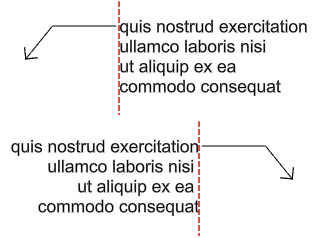Styles d'annotation
| Barre d'outils | Menu |
|---|---|
|
|
Fichier Propriétés |
Les propriétés d'annotation gèrent les paramètres du texte, des cotes et des lignes de repère du modèle actuel.
Styles d'annotation
Actuel
Indique le style actuel. Cliquez sur le bouton pour définir un style actuel différent.
Styles d'annotation
Affiche la liste des styles d'annotation définis dans le modèle.
Créer
Crée un nouveau style d'annotation à partir d'un style existant ou d'un style prédéfini.
Voir : Règles concernant le nom des éléments dans Rhino
Adapter
Copie tous les paramètres d'un style sur le style sélectionné.
Importer
Importe, dans le document actuel, des styles d'annotation à partir d'un fichier .3dm.
Modifier
Ouvre la page de définition des Styles d'annotation au niveau du style sélectionné.
Supprimer
Supprime le style sélectionné.
Avertissement
Les annotations utilisant ce style sont également supprimées.
Activer la mise à l'échelle de l'espace de modélisation
Lorsque cette option est cochée, les annotations sont multipliées par l'échelle de l'espace de modélisation.
Par exemple, lorsque la hauteur du texte d'annotation est de 2 unités et le facteur d'échelle de l'espace de modélisation est de 0,5, la hauteur du texte d'annotation dans les fenêtres de modélisation sera de 1 unité.
Activer la mise à l'échelle de l'espace de mise en page
Lorsque cette option est cochée, le texte et les flèches d'annotation des vues détaillées seront affichés en utilisant une taille fixe dans les mises en page quelle que soit la valeur du zoom dans les vues détaillées.
Flux de travail recommandé
-
Définir une hauteur de police adaptée aux mises en page dans le style d'annotation.
Si la police semble trop grande ou trop petite dans les fenêtres de modélisation...
-
Activez l'option Activer la mise à l'échelle de l'espace de modélisation si elle est désactivée.
-
Modifiez l'Échelle de l'espace de modélisation.
- La commande Ouvrir désactive la mise à l'échelle de l'espace de mise en page lorsque des fichiers DWG/DXF sont ouverts dans Rhino.
Page de style d'annotation
La page de style d'annotation regroupe tous les paramètres du style d'annotation sélectionné.
Nom de style
Nom du style d'annotation sélectionné.
Voir : Règles concernant le nom des éléments dans Rhino
Échelle de l'espace de modélisation
La taille d'affichage est le résultat du produit entre la taille du composant (taille de la flèche ou hauteur du texte par exemple) et la valeur Échelle de l'espace de modélisation.
Cette valeur est normalement l'inverse de l'échelle d'impression. La hauteur du texte, la longueur de la ligne d'attache, la distance de décalage de la ligne d'attache et la longueur de la flèche sont multipliées par cette valeur.
Hauteur du texte ajusté
Affiche la hauteur du texte après l'ajustement.
Appliquer l'échelle à toutes les tailles
Définit un facteur d'échelle à appliquer à tous les éléments d'annotation.
Police
Police
L'apparence du texte.
-
Cliquez pour ouvrir la liste déroulante et tapez la première lettre d'une police pour trouver rapidement celle que vous voulez.
-
Cliquez sur le contrôle des polices deux fois et faites défiler pour sélectionner une police avec aperçu.
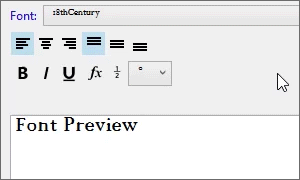
-
Si une des polices utilisées par les annotations ne se trouve pas sur le système actuel :
Vous serez averti à l'ouverture du modèle.
Activez la case "Ne plus afficher ce message" dans la boîte de dialogue afin ne plus détecter es polices manquantes.
Pour réactiver la détection des polices manquantes, activez l'option Rhino.Warnings.MissingFontWarning dans Options de Rhino > Avancées.
L'annotation est affichée avec une police de remplacement dans les fenêtres.
La police manquante est affichée avec la mention "(non installée)" dans la liste des polices.
B
Définit le style de police sur gras.
Les formats italique et souligné doivent être définis sous forme de propriétés individuelles.
Hauteur
La hauteur du texte en unités du modèle.
Écart du texte
La taille de l'espace entre le texte et la ligne de cotation et la taille de la marge du Masque.
 Le texte est lu de face lorsqu'il est vu de derrière
Le texte est lu de face lorsqu'il est vu de derrière
Empêche le texte d'être affiché retourné ou à l'envers.
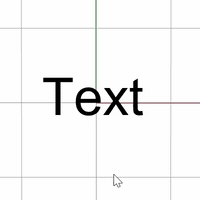
Lorsque cette option est activée...
-
Le texte ne peut pas être orienté sur 180 degrés.
-
Le texte peut être inversé s'il est décomposé en courbes.
-
Ce paramètre est ignoré lors de l'exportation de fichiers DWG/DXF. Plus d'informations...
Masque
Entoure le texte avec une couleur opaque.
Aucune
Désactive le masque.
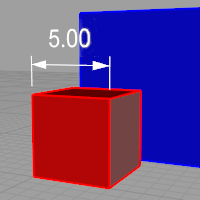
Arrière-plan
Utilise la couleur de l'arrière-plan de la fenêtre pour définir la couleur du masque.
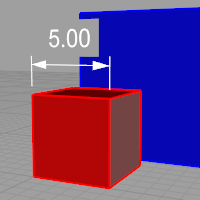
Couleur unie
Choisissiez la couleur du masque dans la boîte de dialogue Sélectionner une couleur.
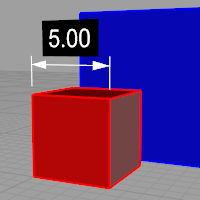
Couleur du masque
Lorsque Masque est défini sur Couleur unie, cliquez pour changer la couleur.
Marges du masque
La largeur de la zone vide autour du texte.
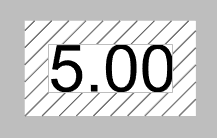
Cadre autour du texte
Définit la forme entourant le texte de cotation sur Sans cadre (gauche), Cadre rectangulaire (milieu) ou Rectangle arrondi (droite). Le paramètre Marges du masque contrôle la distance entre le texte et le rectangle.
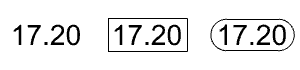
Alignement du texte
 Texte aligné à gauche
Texte aligné à gauche
Définit l'alignement horizontal du texte sur la gauche.

 Texte aligné au centre
Texte aligné au centre
Définit l'alignement horizontal du texte sur le centre.

 Texte aligné à droite
Texte aligné à droite
Définit l'alignement horizontal du texte sur la droite.

 Texte aligné en haut
Texte aligné en haut
Définit l'alignement vertical du texte en haut.

 Texte aligné au milieu
Texte aligné au milieu
Définit l'alignement vertical du texte sur le milieu.

 Texte aligné en bas
Texte aligné en bas
Définit l'alignement vertical du texte en bas.

Ajuster le texte
Auto
Détermine automatiquement où placer le texte.
Intérieur
Le texte est placé à l'intérieur des lignes de cotation.
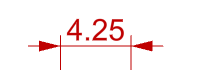
Droite
Le texte est placé à l'extérieur et à droite des lignes de cotation.
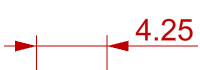
Gauche
Le texte est placé à l'extérieur et à gauche des lignes de cotation.
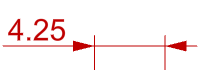
EnvoyerGauche/EnvoyerDroite
EnvoyerGauche et EnvoyerDroite sont automatiquement sélectionnés en fonction de l'endroit où vous cliquez pour placer la ligne de cote. Si vous cliquez à gauche, EnvoyerGauche est sélectionné. Si vous cliquez à droite, EnvoyerDroite est sélectionné. Lorsque le texte de cotation ne tient plus entre les lignes de prolongement après avoir modifié une cote, il est déplacé sur le côté gauche ou droit.
|
|
|
|
EnvoyerGauche
|
EnvoyerDroite
|
 Horizontal par rapport à la vue
Horizontal par rapport à la vue
Le texte est toujours plat par rapport à l'écran. Désactivez cette option si vous voulez orienter les texte dans les fenêtres.
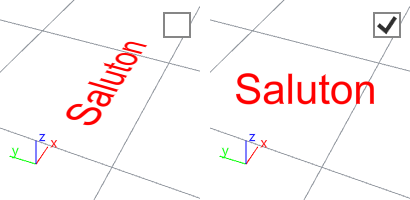
Texte de cote
Ces paramètres déterminent comment le texte des cotes linéaires et angulaires est affiché.
 Horizontal par rapport à la vue
Horizontal par rapport à la vue
Le texte est toujours plat par rapport à l'écran.
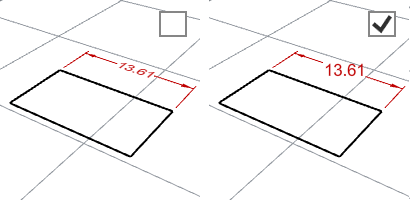
Dans la ligne
Coupe la ligne de cote et centre le texte dedans.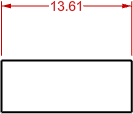
Au-dessus de la ligne
Le texte est placé au-dessus de la ligne de cote. Le texte est tourné pour être aligné avec la ligne de cote.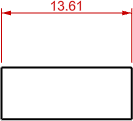
Aligné
Le texte est aligné avec la ligne de cote.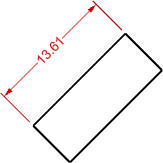
Horizontal
Place le texte horizontalement, quelle que soit la direction de la ligne de cote.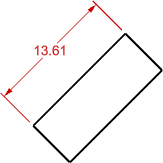
Texte de cote radiale
Ces paramètres déterminent comment le texte des cotes radiales est affiché.
 Horizontal par rapport à la vue
Horizontal par rapport à la vue
Le texte est toujours plat par rapport à l'écran.
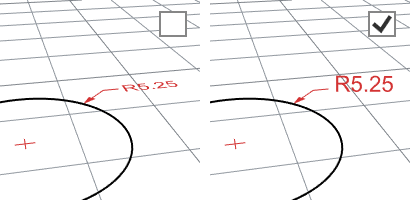
Dans la ligne
Coupe la ligne de cote et centre le texte dedans.
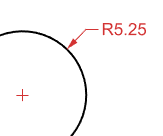
Au-dessus de la ligne
Le texte est placé au-dessus de la ligne de cote. Le texte est tourné pour être aligné avec la ligne de cote.
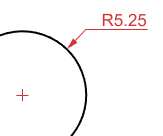
Horizontale
Place le texte horizontalement, quelle que soit la direction de la ligne de cote.
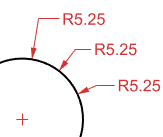
Aligné
Le texte est aligné avec la ligne de cote.
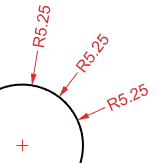
Longueur de la ligne de cotation
La distance sur laquelle la ligne de cotation est prolongée au-delà des lignes de prolongement (utilisée normalement avec repères).
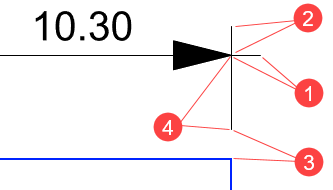
Longueur de la ligne de cotation (1), Longueur de la ligne d'attache (2), Décalage de la ligne d'attache (3), Attache de longueur fixe (4).
Longueur de la ligne d'attache
Longueur de la ligne d'attache au-dessus de la ligne de cotation.
Décalage de la ligne d'attache
Distance entre le point de cotation sur l'objet et le point de départ de la ligne d'attache en unités de Rhino.
 Attache de longueur fixe
Attache de longueur fixe
Définit une longueur de ligne d'attache pour toutes les cotes.
 Supprimer l'attache 1
Supprimer l'attache 1
Désactive l'affichage de la première ligne d'attache. Cette option dépend de la direction dans laquelle la cote a été dessinée.
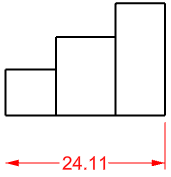
 Supprimer l'attache 2
Supprimer l'attache 2
Désactive l'affichage de la deuxième ligne d'attache. Cette option dépend de la direction dans laquelle la cote a été dessinée.
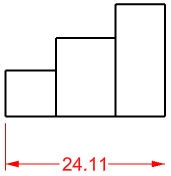
Espacement de la ligne de base
La distance par défaut entre les lignes de cote lorsque des cotes de ligne de base sont utilisées.
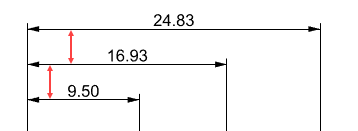
Style de marque du centre
Définit le style de la marque du centre pour les cotes de rayon et de diamètre.
Rien
Aucune marque de centre n'est dessinée.
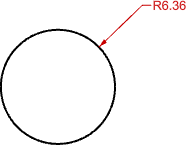
Marque
Une croix est dessinée au centre du rayon ou du diamètre.
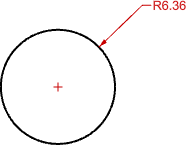
Marque et lignes
Une croix et des lignes se prolongeant juste au-delà des bords de l'objet sont dessinées.
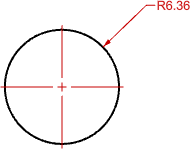
Séparateur de décimale
"." Point / "," Virgule
Choisissez si vous souhaitez utiliser un point ou une virgule comme séparateur décimal.
Pointe de flèche 1 / 2
 Flèche
Flèche
 Point d'annotation
Point d'annotation
 Trait oblique
Trait oblique
 Flèche courte
Flèche courte
 Flèche ouverte
Flèche ouverte
 Rectangle
Rectangle
 Flèche fine
Flèche fine
 Flèche plus fine
Flèche plus fine
Flèche de l'utilisateur
Utilise un bloc déjà défini comme pointe de flèche.
Cette option n'est pas disponible si le modèle ne contient aucun bloc.
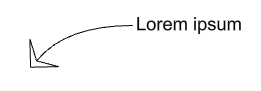
Pour créer un bloc représentant la pointe de flèche
- Dessinez les éléments de la flèche.
- Créez un bloc à partir de la géométrie.
Remarque
-
Le point de référence de la pointe de flèche détermine comment la pointe de flèche est placée sur l'extrémité d'une ligne de cotation ou de repère. Dans l'illustration ci-dessous :
(1) Le point de référence du bloc de la pointe de flèche est placé sur la pointe de la flèche. La ligne de cotation dépasse de la pointe de flèche.
(2) Le point de référence du bloc de la pointe de flèche est placé sur l'extrémité intérieure de la pointe de flèche. La ligne de cotation ne dépasse pas de la pointe de flèche.
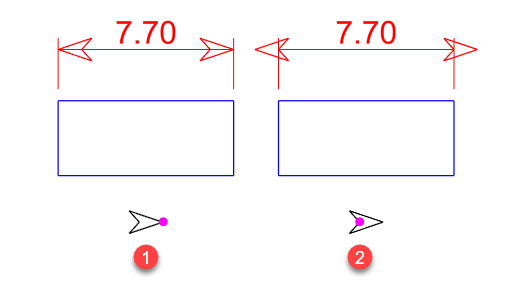
Si vous voulez que la pointe de la flèche soit placée précisément à un endroit, faites attention à placer le point de référence du bloc de la pointe de flèche sur la pointe.
- Utilisez les fonction Par objet, Par calque et Par parent de la commande Bloc pour contrôler l'apparence de la flèche.
Aucune flèche
Aucune flèche n'est dessinée.
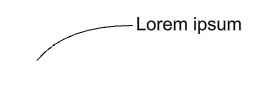
Taille de la flèche
La longueur totale de la pointe de la flèche.
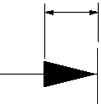
Ajuster la flèche
Lorsque l'espace disponible pour les flèche n'est pas suffisant, vous pouvez définir la position choisie.
auto
Détermine automatiquement où placer les flèches.
Intérieur
Les flèches sont placées à l'intérieur des lignes de cotation.
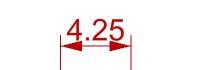
Extérieur
Les flèches sont placées à l'extérieur des lignes de cotation.
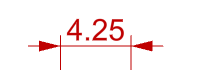
Dessiner la ligne de cotation entre les lignes d'attache si les flèches sont placées à l'extérieur
Force le dessin de la ligne de cotation lorsque les flèches se trouvent à l'extérieur.
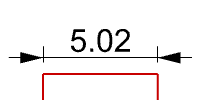
Unités utilisées par les cotes linéaires.
Unité - Format
Unité et format du style d'annotation.
Facteur de longueur
Les distances sont multipliées par cette valeur dans les cotes.
Résolution linéaire
Définit le nombre de chiffres après la virgule lors de l'affichage des cotes.
Arrondi
Arrondi la cote à la valeur la plus proche.
Préfixe ou suffixe
Texte ajouté avant ou après le texte de la cote.
Le préfixe et le suffixe ne sont affichés que lorsque le texte de cote contient "<>".
Suppression de zéro
Désactive l'affichage des zéros au début ou à la fin de la cote.
Pas de suppression de zéro
0,560
Suppression des zéros non significatifs devant
,560
Suppression des zéros non significatifs derrière
0,56
Suppression des zéros non significatifs
,56
 Utiliser des unités alternatives
Utiliser des unités alternatives
Affiche une seconde unité dans les cotes linéaires.
Unité - Format
Unité et format du style d'annotation.
Facteur de longueur
Les distances sont multipliées par cette valeur dans les cotes.
Résolution linéaire
Définit le nombre de chiffres après la virgule lors de l'affichage des cotes.
Arrondi
Arrondi la cote à la valeur la plus proche.
Préfixe ou suffixe
Texte ajouté avant ou après le texte de la cote.
Le préfixe et le suffixe ne sont affichés que lorsque le texte de cote contient "<>".
Suppression de zéro
Désactive l'affichage des zéros au début ou à la fin de la cote.
Pas de suppression de zéro
0,560
Suppression des zéros non significatifs devant
,560
Suppression des zéros non significatifs derrière
0,56
Suppression des zéros non significatifs
,56
 Unités alternatives ci-dessous
Unités alternatives ci-dessous
Affiche des unités alternatives de l'autre côté des lignes de cotation.
Format de superposition des fractions
Pas de superposition
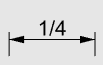
Superposition horizontale
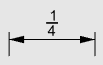
Échelle de hauteur de la superposition (%)
Le rapport de mise à l'échelle de la hauteur du texte de cotation au format sans superposition.
Unités d'angle
Voir : Math Planet
Degrés décimaux
Degrés décimaux. Mesure d'un angle de plan, défini de sorte qu'une rotation pleine corresponde à 360 degrés.
Degrés/minutes/secondes
Degrés/minutes/secondes.
Radians
Unité d'angle égale à un angle au centre d'un cercle dont la longueur de l'arc est égale au rayon.
Résolution angulaire
Définit le nombre de chiffres après la virgule lors de l'affichage des angles.
Arrondi
Arrondi la cote à la valeur la plus proche.
Suppression de zéro
Désactive l'affichage des zéros au début ou à la fin de la cote.
Pas de suppression de zéro
0,560
Suppression des zéros non significatifs devant
,560
Suppression des zéros non significatifs derrière
0,56
Suppression des zéros non significatifs
,56
Type de courbe
Définit le type de courbe utilisé par la ligne de repère.
Aucun
Seule la pointe de flèche et le texte sont dessinés.
Polyligne
Une polyligne segmentée est dessinée.
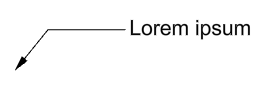
Spline
Une courbe à partir des points de contrôle est utilisée pour définir la ligne de repère.
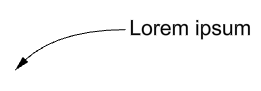
 Palier
Palier
Ajoute une courte ligne horizontale entre la ligne de repère et le texte.
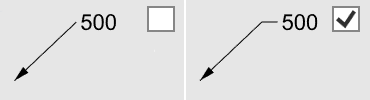
Texte de la ligne de repère
 Horizontal par rapport à la vue
Horizontal par rapport à la vue
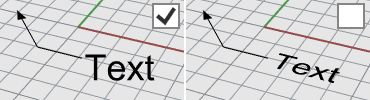
 Texte aligné à gauche
Texte aligné à gauche
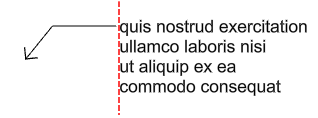
 Texte aligné au centre
Texte aligné au centre
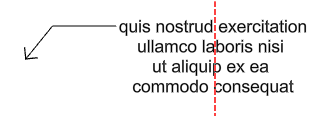
 Texte aligné à droite
Texte aligné à droite
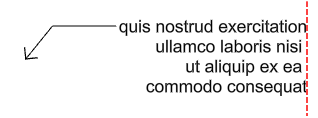
Haut

Milieu de la première ligne

Bas de la première ligne
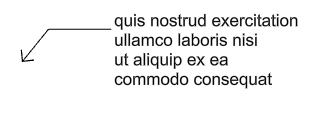
Milieu
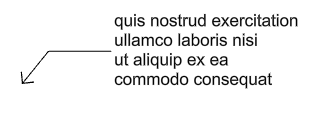
Milieu de la dernière ligne
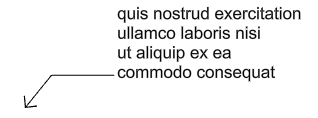
Bas
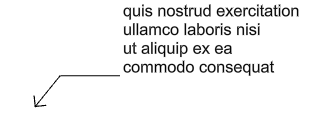
Souligné
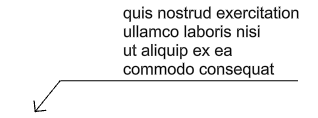
Alignement du texte
Horizontal
Le texte est aligné sur l’axe des x du plan de construction.
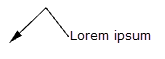
Alignée
Le texte est aligné sur le segment de la ligne de repère.
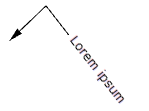
Ajoute une tolérance au texte de cotation. La tolérance représente la quantité de variation autorisée sur la distance cotée.
La tolérance affiche le degré de précision nécessaire pour fabriquer une pièce ou un objet.
Style de tolérance
Contrôle le format de la tolérance et l'affichage sur la ligne de cotation.
Pas de tolérance
Aucune tolérance n'est ajoutée.
Symétrique
Ajoute le caractère ± (plus/moins) et un seule Valeur supérieure.
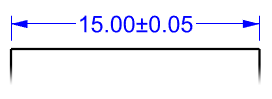
Écart
Affiche la Valeur supérieure précédée du signe + (plus) ainsi que la Valeur inférieure précédée du signe - (moins) sur la ligne de cotation. Une valeur négative permet d'inverser l'affichage de la tolérance de positif en négatif et de négatif en positif.
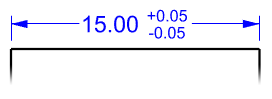
Limites
Affiche la longueur cotée plus la Valeur supérieure et la longueur cotée mois la Valeur inférieure.
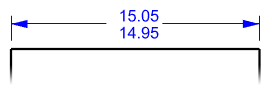
Résolution
Définit le nombre de chiffres après la virgule pour la valeur de tolérance.
Résolution alternative
Définit le nombre de chiffres après la virgule pour la valeur de tolérance en unités alternatives.
Valeur supérieure
Définit la valeur de tolérance supérieure ou maximale.
Valeur inférieure
Définit la valeur de tolérance inférieure ou minimale.
Échelle de hauteur du texte (%)
Définit la hauteur relative du texte pour les valeurs de tolérance. Ce paramètre ne concerne que les tolérances sous forme de fraction.

Commandes
| Barre d'outils | Menu |
|---|---|
|
|
Mise en plan Définir le style d'annotation actuel |
La commande DéfinirStyleAnnotationActuel définit le style d'annotation actuel.
DupliquerStyleAnnotation
| Barre d'outils | Menu |
|---|---|
|
|
|
La commande DupliquerStyleAnnotation crée de nouveaux styles d'annotation en copiant d'autres styles.
Dupliquer un style d'annotation
Sélectionner le style d'annotation à copier
Dans la ligne des styles d'annotation existant dans le modèle, sélectionnez un style à utiliser comme modèle.
Nouveau style d'annotation
Définit le nom du nouveau style.
Définir comme actuel
Utilise le nouveau style d'annotation comme style actuel.
| Barre d'outils | Menu |
|---|---|
|
|
Fichier > Importer à partir d'un fichier > Style d'annotation à partir d'un fichier 3dm |
La commande ImporterStylesAnnotation importe, dans le document actuel, des styles d'annotation à partir de fichiers .3dm.
Voir aussi
Utiliser les outils de mise en plan